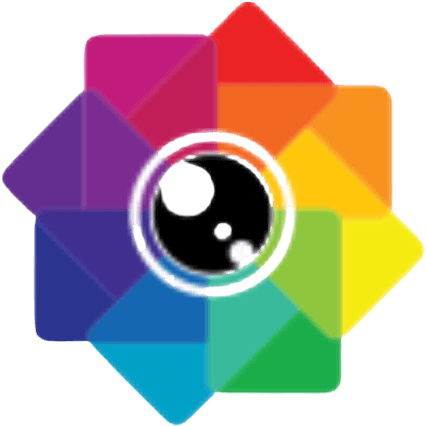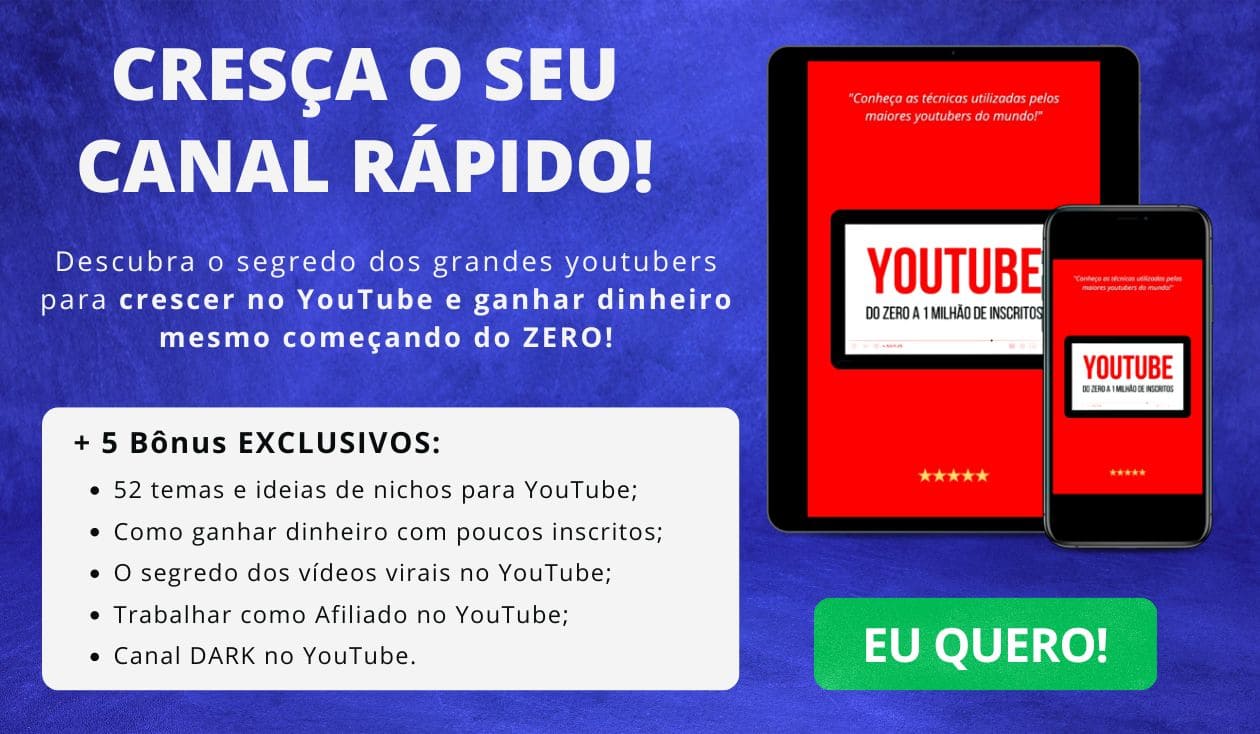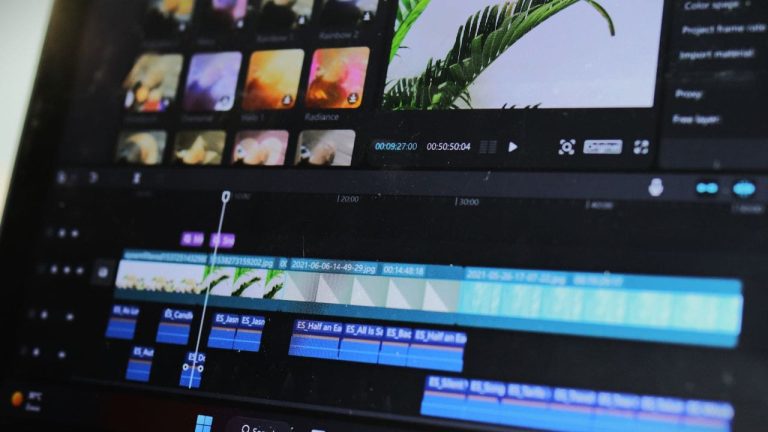O YouTube é uma plataforma globalmente conhecida por seus mais de 2 bilhões de usuários ativos. Seja para iniciar um canal ou simplesmente compartilhar conteúdo, aprender como postar um vídeo é essencial. Neste artigo, você vai aprender como postar vídeo no YouTube pelo celular e pelo PC.
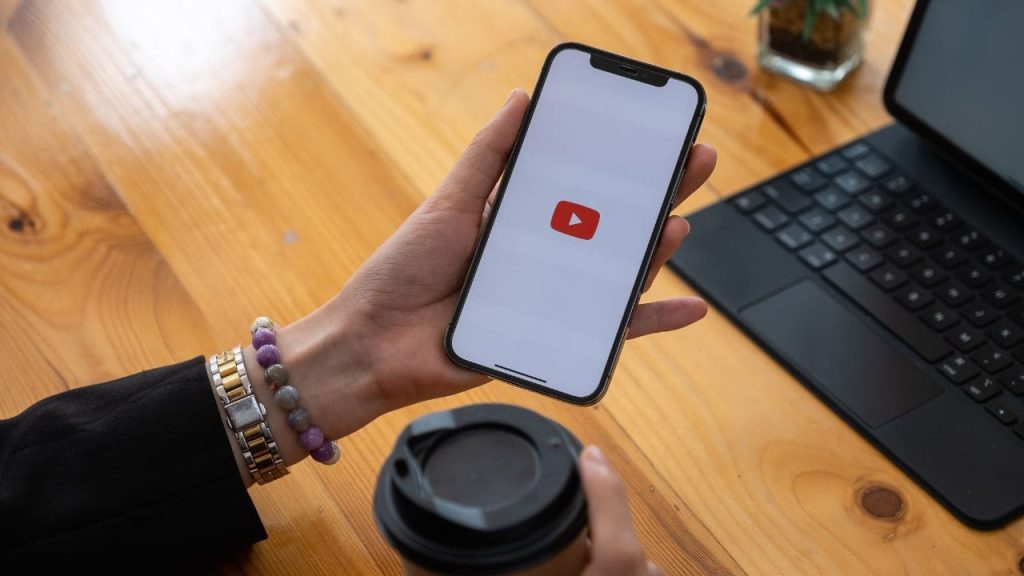
Como postar vídeo no YouTube pelo celular
Para começar a postar vídeos pelo celular, é necessário ter o aplicativo do YouTube instalado, disponível gratuitamente na App Store ou Google Play Store.
1. Abra o aplicativo do YouTube. Abra o aplicativo e faça o login na sua conta.
2. Toque no botão + na parte inferior da tela. Escolha a opção “Vídeo”.
3. Selecione o vídeo que você deseja postar. Escolha entre os vídeos armazenados no dispositivo ou grave um novo.
4. Adicione uma capa para o seu vídeo. A capa é a imagem que representará seu vídeo na página do YouTube. Pode ser uma imagem existente ou uma nova.
5. Adicione uma descrição para o seu vídeo. Descreva o conteúdo do vídeo, incluindo o título, informações relevantes e o que deseja compartilhar.
6. Adicione tags para o seu vídeo. Inclua palavras-chave relevantes para facilitar a busca do seu vídeo.
7. Escolha a privacidade do seu vídeo. Defina se o vídeo será público, não listado ou privado.
8. Toque em Publicar. Seu vídeo estará disponível no YouTube.
Como postar vídeo no YouTube pelo PC
Postar vídeos pelo PC requer acesso ao site do YouTube.
1. Acesse o site do YouTube. Faça o login na sua conta.
2. Clique no botão Enviar vídeos. Selecione o vídeo desejado, podendo escolher entre os já existentes no computador ou gravar um novo.
3. Adicione uma capa para o seu vídeo. Escolha uma imagem existente ou crie uma nova.
4. Adicione uma descrição para o seu vídeo. Inclua detalhes relevantes sobre o vídeo.
5. Adicione tags para o seu vídeo. Use palavras-chave pertinentes para melhorar a visibilidade.
6. Escolha a privacidade do seu vídeo. Defina a configuração de privacidade desejada.
7. Clique em Publicar. Seu vídeo estará disponível no YouTube.
Dicas para postar vídeos no YouTube
Além do passo a passo, algumas dicas podem maximizar o sucesso dos seus vídeos:
- Grave vídeos de alta qualidade. A qualidade visual atrai mais espectadores.
- Crie vídeos interessantes e envolventes. Mantenha o público interessado até o final.
- Use palavras-chave relevantes na descrição e nas tags. Facilite a busca pelo seu conteúdo.
- Promova seus vídeos nas redes sociais e em outros canais. Aumente a visibilidade do seu conteúdo.
Conclusão
Postar vídeos no YouTube é uma poderosa forma de compartilhar suas paixões e conhecimentos com um vasto público. Ao seguir este guia, você estará preparado para criar e compartilhar conteúdo de maneira eficaz, seja pelo celular ou PC. Experimente, explore e conecte-se com o mundo através do YouTube.
E-book “YouTube – Do Zero a 1 Milhão de Inscritos”
Se você quer se tornar um(a) Youtuber profissional, precisa conhecer o e-book “YouTube – Do Zero a 1 Milhão de Inscritos”, onde você vai aprender a crescer o seu canal de forma rápida e fácil!